В списке «Продолжить просмотр» перечислены фильмы, телепередачи и другие телепрограммы, которые вы начали смотреть, но не закончили. Когда вы возвращаетесь к сервису, эти программы появляются в списке «Продолжить просмотр», чтобы вы могли легко вернуться к ним и продолжить просмотр. Однако может случиться так, что список «Продолжить просмотр» станет слишком длинным или будет содержать программы, которые вы больше не хотите смотреть. В этом случае полезно знать, как очистить этот список.
Как очистить список «Продолжить просмотр» в Netflix с помощью мобильного приложения?
Независимо от того, какой у вас смартфон — OiS или Android, ваши действия будут абсолютно одинаковыми. Чтобы очистить список «Продолжить просмотр» в Netflix через мобильное приложение, выполните следующие простые действия:
- Откройте приложение Netflix на своем мобильном устройстве и войдите в свою учетную запись.
- На главной странице прокрутите список «Продолжить просмотр».
- Затем нажмите на три точки шоу, которое вы хотите посмотреть.
- В списке выберите «Удалить из строки«.
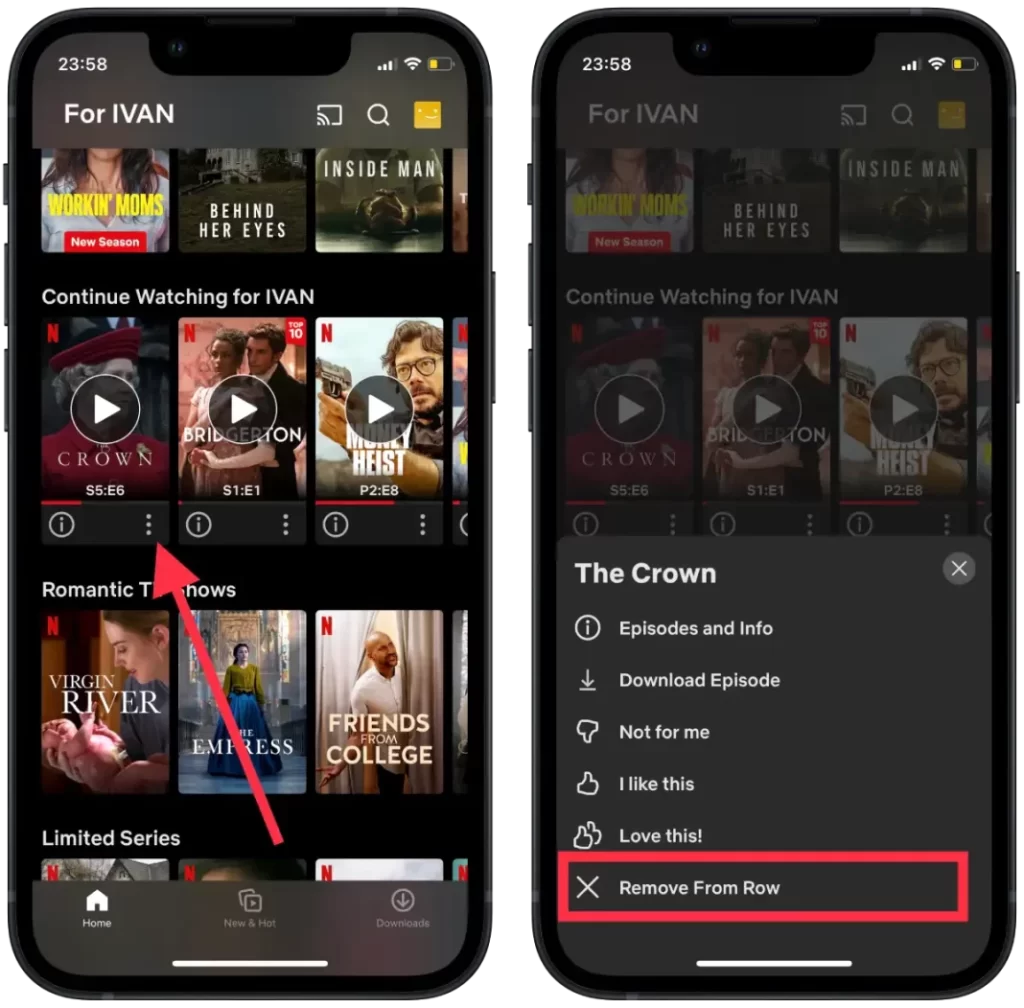
- Затем подтвердите свое действие.
Если вы удалите фильм или телепередачу из списка «Продолжить просмотр» на Netflix через мобильное приложение, он больше не появится в этом списке на любом устройстве, где вы используете свою учетную запись Netflix. Это может быть полезно, если вы не хотите продолжать просмотр фильма или телешоу, начатого ранее, или если вы случайно добавили что-то в список и хотите удалить его.
Как очистить список «Продолжить просмотр» в Netflix с помощью браузера на ПК?
Чтобы очистить список «Продолжить просмотр» в Netflix с помощью браузера на ПК, выполните следующие действия:
- Откройте браузер на компьютере и перейдите на сайт Netflix.
- Войдите в свою учетную запись Netflix, если вы еще не вошли в нее.
- Наведите курсор на свой профиль в правом верхнем углу экрана, чтобы открыть выпадающее меню.
- Выберите в меню пункт «Счет«.
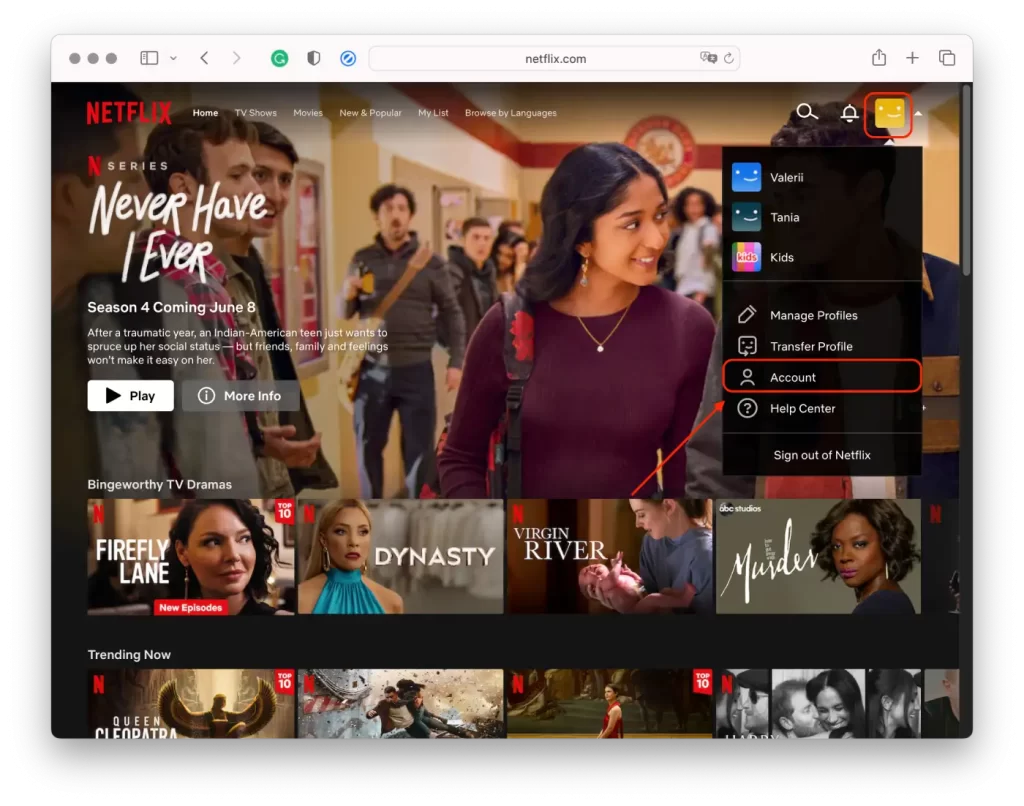
- В разделе «Профиль и родительский контроль» нажмите на «значок выпадающего списка».
- В разделе «Просмотр» нажмите на «Просмотр активности».
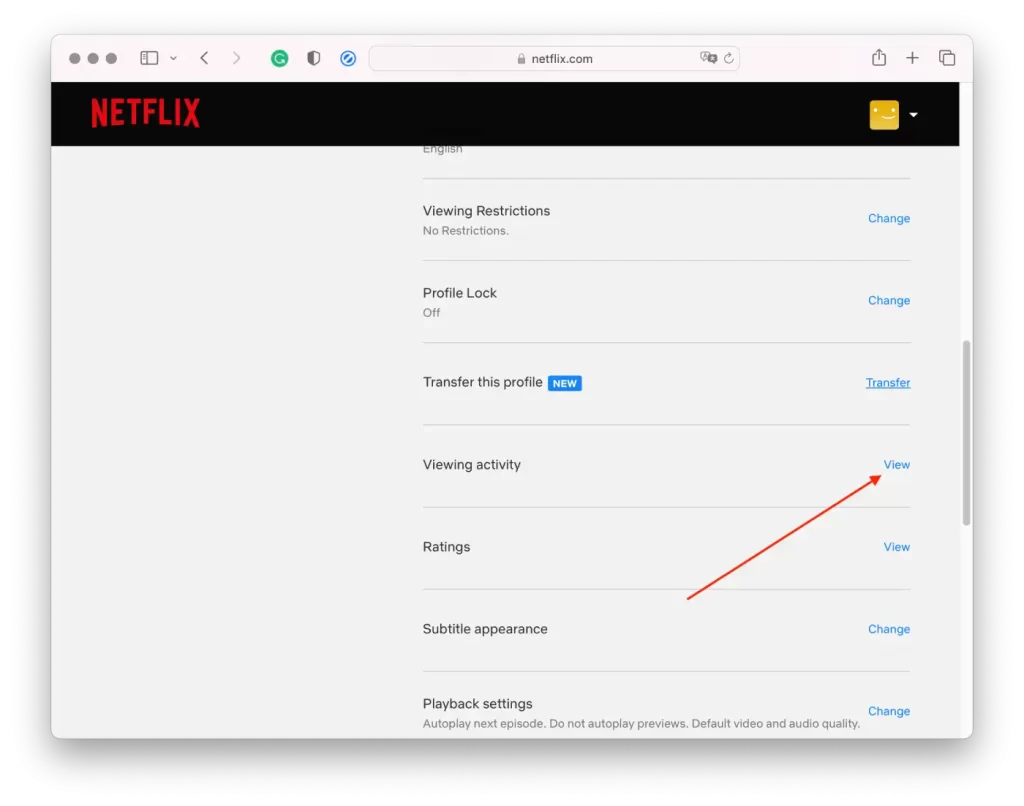
- Здесь вы увидите список всех просмотренных фильмов и телепередач.
- Нажмите на значок перечеркнутого круга в правом углу элемента, который вы хотите удалить.
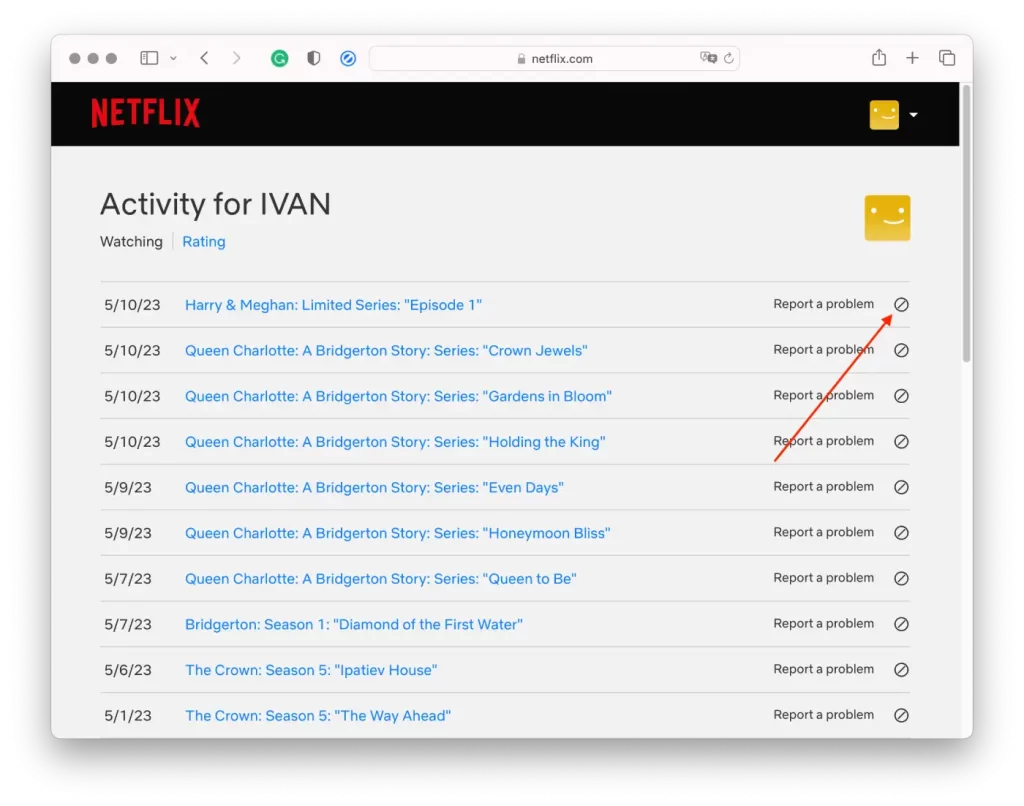
- Подтвердите свой выбор и нажмите кнопку «Удалить» в диалоговом окне.
Повторите эти действия для каждого фильма или телепередачи, которые вы хотите удалить из списка «Продолжить просмотр». При удалении фильма или телепередачи из списка «Продолжить просмотр» он также будет удален из истории просмотра. Это может быть неудобно, если вы хотите сохранить запись о просмотре контента, но не хотите продолжать просмотр.
Аналогичным образом, очистка списка «Продолжить просмотр» может занять некоторое время, если в нем много элементов. Вам может понадобиться прокрутить список, чтобы найти элементы, которые вы хотите удалить.
Как очистить список «Продолжить просмотр» в Netflix на смартфоне с помощью браузера?
Очистка списка «Продолжить просмотр» в Netflix на смартфоне с помощью браузера может немного отличаться от очистки с помощью приложения. Ниже описаны шаги, которые вы можете выполнить, чтобы очистить список «Продолжить просмотр» на смартфоне с помощью браузера:
- Откройте браузер на своем смартфоне и перейдите на сайт Netflix.
- Введите информацию об учетной записи Netflix и войдите в свою учетную запись.
- На главной странице Netflix коснитесь трех горизонтальных линий.
- Выберите раздел «Счет«.
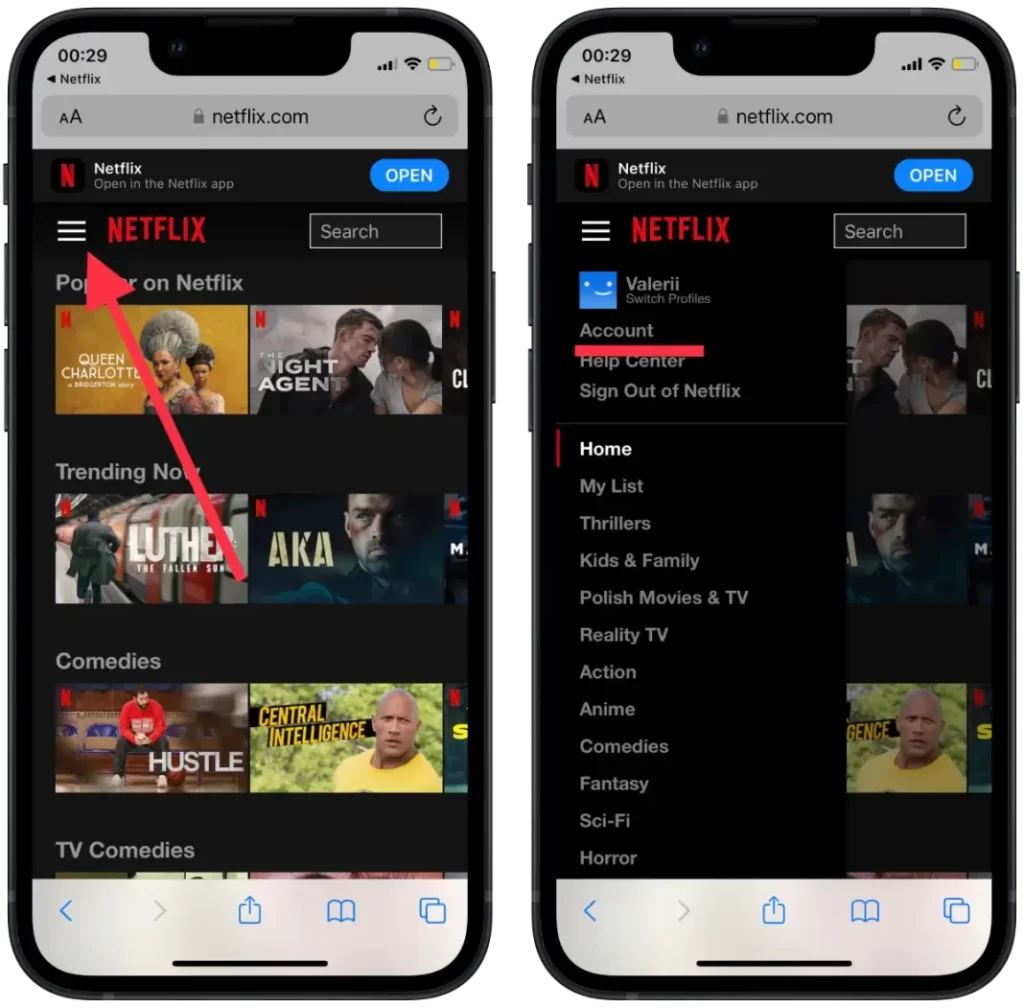
- Проведите вниз до раздела «Профиль и родительский контроль» и нажмите на стрелку.
- Затем нажмите кнопку «Просмотр» в разделе «Просмотр активности».
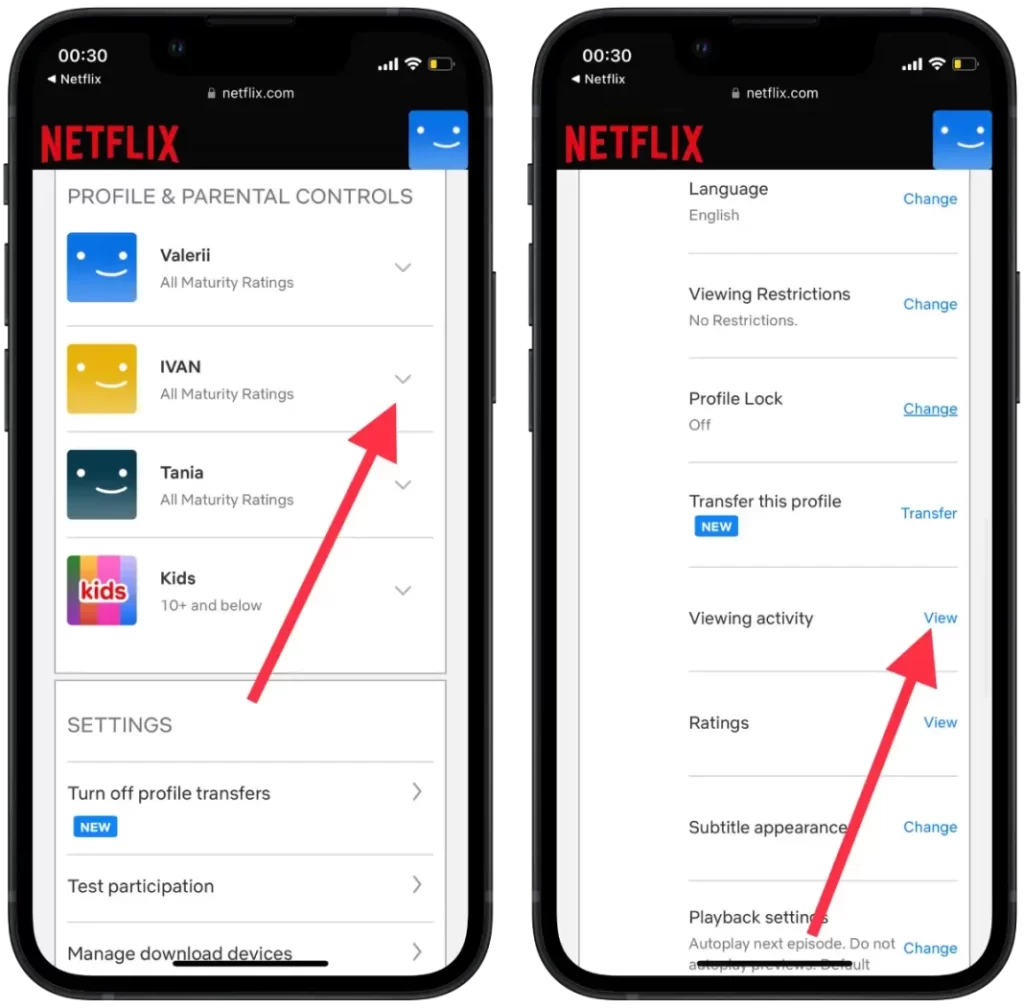
- Затем нажмите на значок перечеркнутого круга, чтобы удалить нужный эпизод.
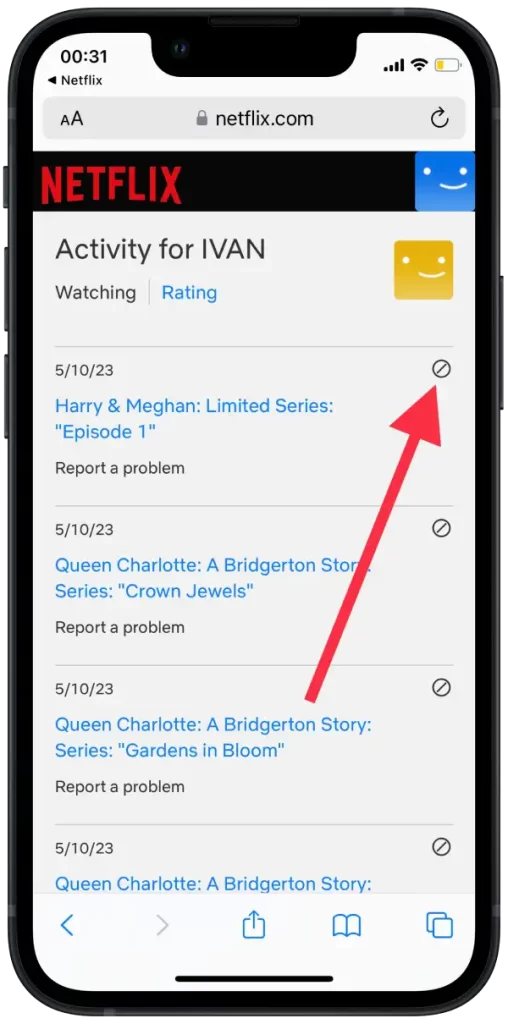
Повторите эти шаги для каждого фильма или телепередачи, которые вы хотите удалить из списка «Продолжить просмотр».
Влияет ли очистка списка «Продолжить просмотр» на рекомендации Netflix?
Да, очистка списка «Продолжить просмотр» может повлиять на рекомендации Netflix. Когда вы удалите фильм или телепередачу из списка «Продолжить просмотр», Netflix больше не будет учитывать этот контент при составлении рекомендаций.
Рекомендации Netflix формируются на основе сложных алгоритмов машинного обучения, учитывающих множество факторов, таких как история просмотров, рейтинги и отзывы, жанры и темы, а также мнения других пользователей. Чтобы лучше понять ваши предпочтения, Netflix учитывает рейтинги и отзывы, которые вы оставили на фильмы и телешоу.
Однако даже если вы удалите все фильмы и телешоу из списка «Продолжить просмотр», это не означает, что Netflix перестанет рекомендовать вам подобный контент в будущем. Скорее всего, вы будете видеть только такие шоу, потому что алгоритмы машинного обучения по-прежнему будут учитывать ваши рейтинги, жанры и темы, чтобы рекомендовать вам новый контент.




